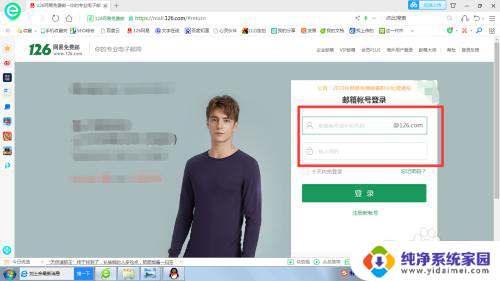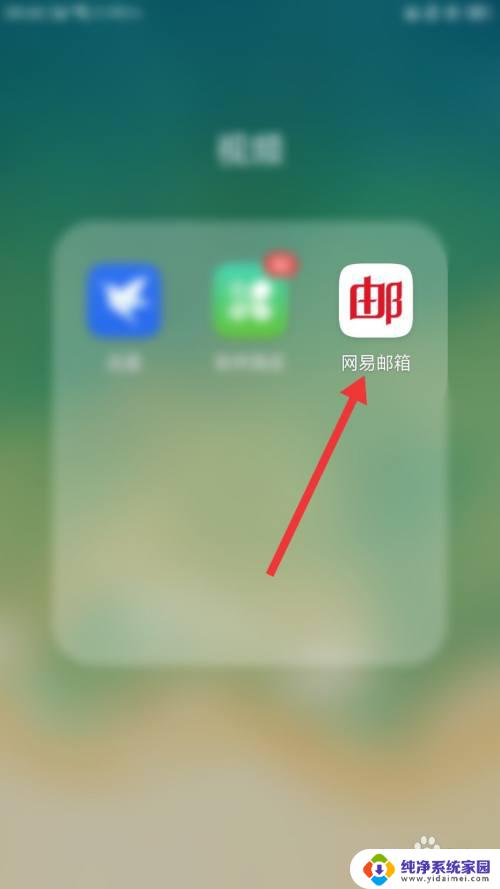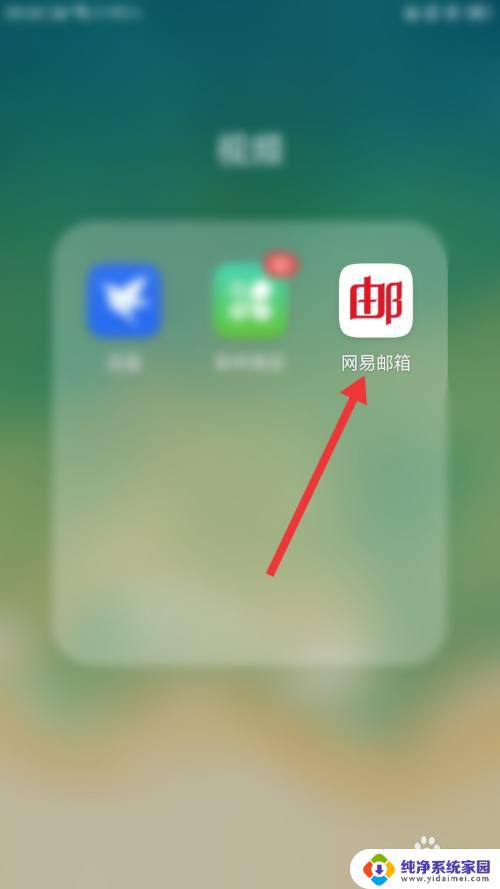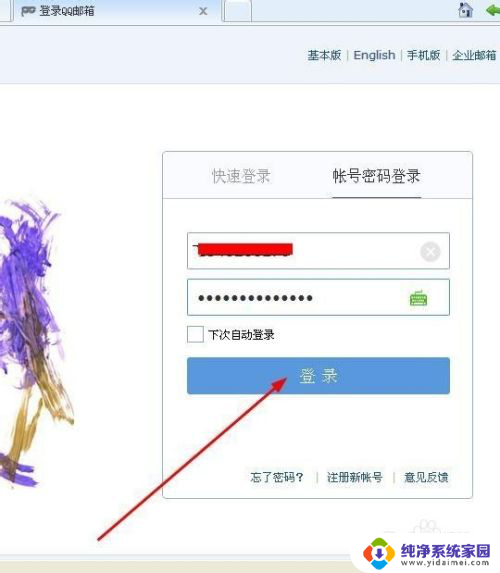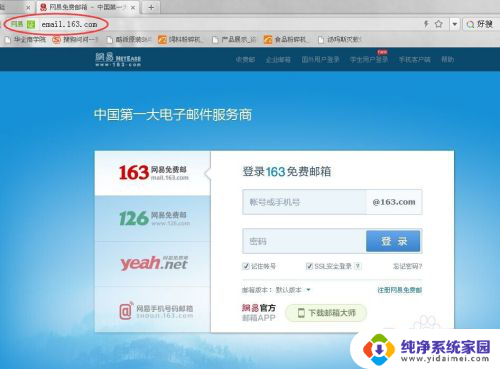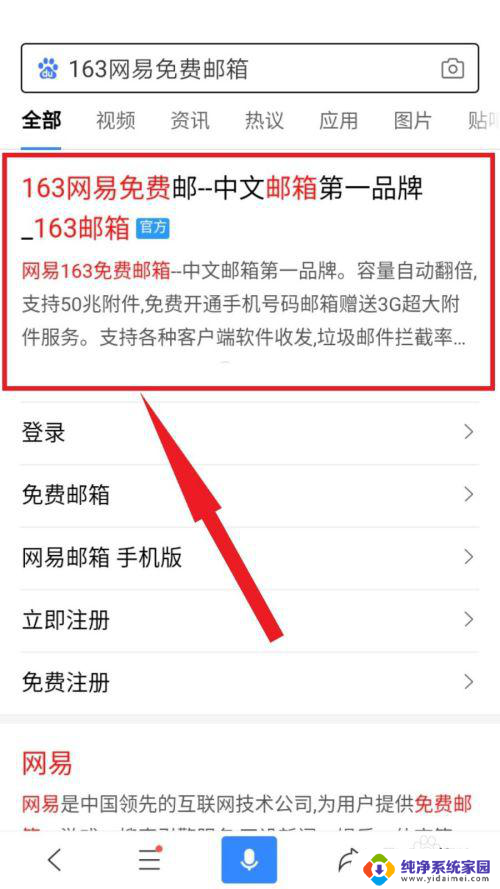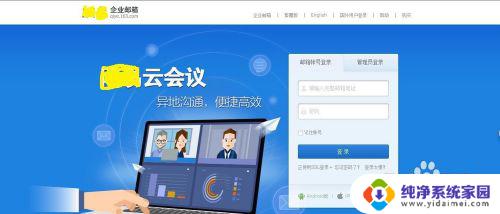126邮箱名片怎么修改 网易126邮箱如何设置电子名片
126邮箱名片怎么修改,在现代社会电子邮件已成为人们沟通的重要工具之一,而在众多电子邮件服务商中,网易126邮箱因其稳定、安全的特点备受用户青睐。在使用126邮箱的过程中,许多用户可能会遇到一个问题——如何修改邮箱中的电子名片?电子名片是一种简洁而直观的自我介绍方式,可以在邮件中快速展示个人信息,给对方留下深刻印象。让我们一起来了解一下如何在网易126邮箱中设置和修改电子名片吧。
具体步骤:
1.首先,在浏览器中找到126邮箱地址,进入126邮箱登录界面,输入用户名和密码后,登录进去,进入126邮箱的主界面。
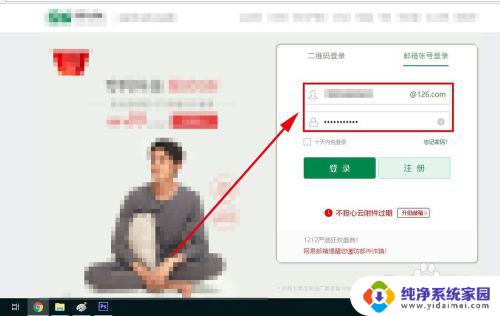
2.在126邮箱主界面的右上角,找到”设置“按钮,点击它,展开下拉菜单,在下拉菜单中找到”常规设置“选项,点击打开它
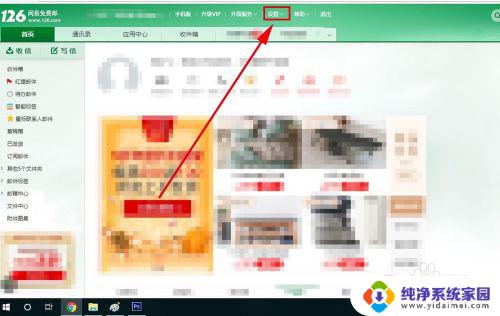
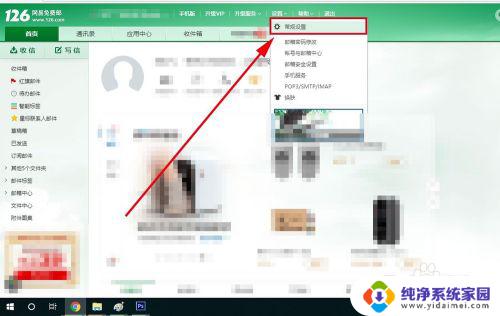
3.在打开的”常规设置“界面的左边栏里找到”签名/电子名片“选项,点击打开它,加载”签名/电子名片“设置界面。
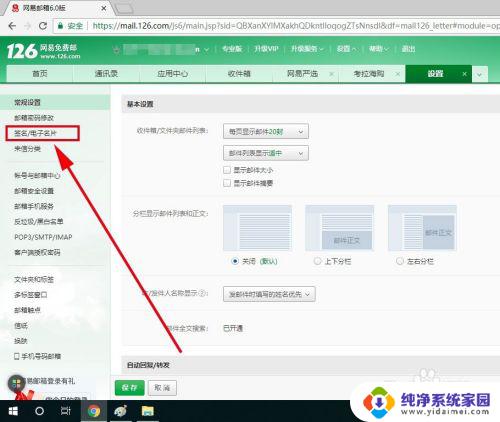
4.在打开的”签名/电子名片“设置界面找到”新建名片签名“,打开电子名片设置界面,新建一个电子名片。
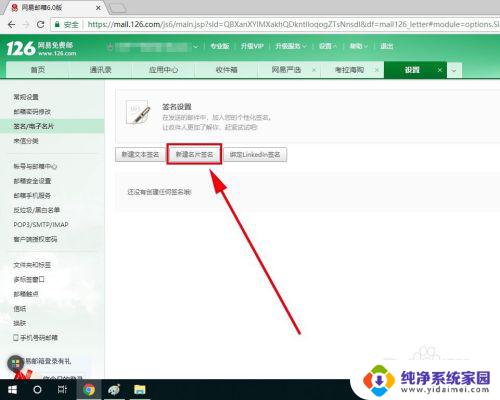
5.在打开的电子名片设置界面,根据自己的实际情况 进行信息的填写。包括名片的头像、姓名、职务、公司名称、地址、电话等,甚至还可以设置版式、修改名片的底图等。设置完成后,点击保存。
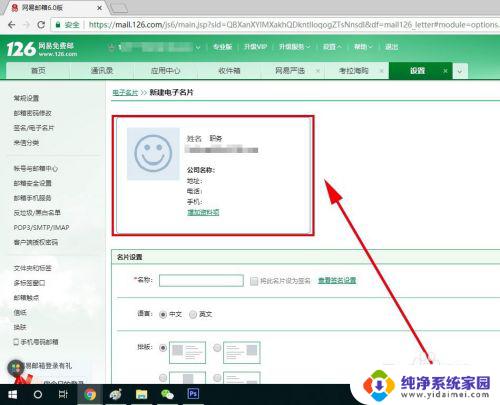
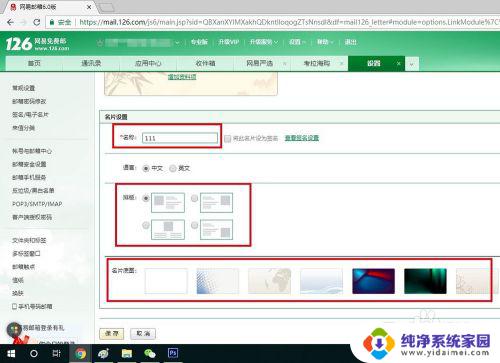
6.保存完成后,返回"签名/电子名片"主界面。找到刚才设置的电子名片信息,点击后面的"设为默认",将该电子名片设置为默认名片。这样,我们再写邮件的时候,就会自动加载该名片了。
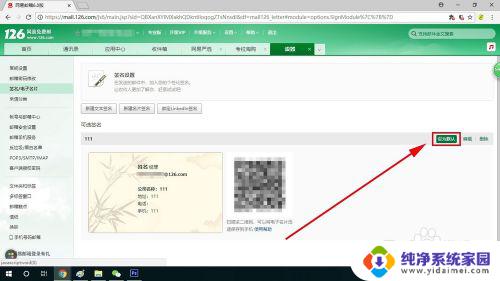
7.我们测试一下,回到126邮箱主界面。点击写信,进入写信主界面,我们会发现邮件正文下面会自动加载刚才设置的电子名片,并随邮件一起发送到对方,说明电子名片设置成功。
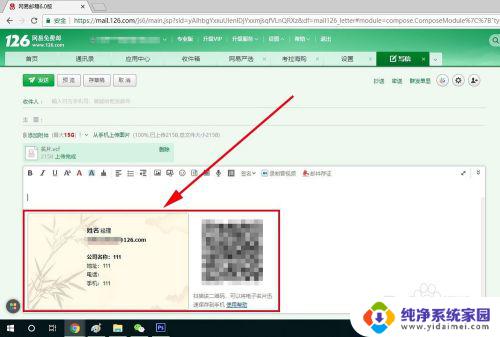
以上是有关于如何修改126邮箱名片的全部内容,若您遇到同样的情况,可按照以上方法解决。